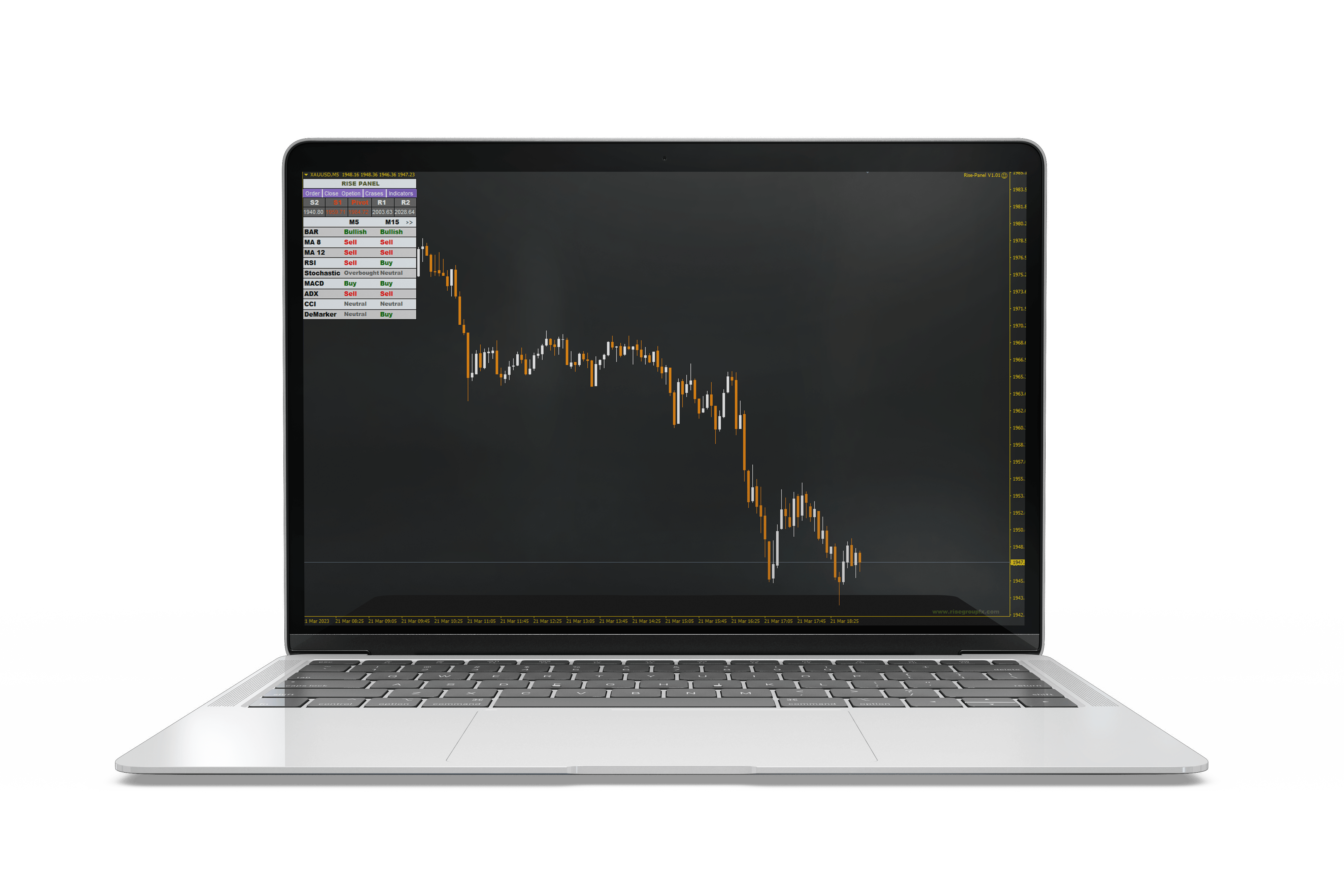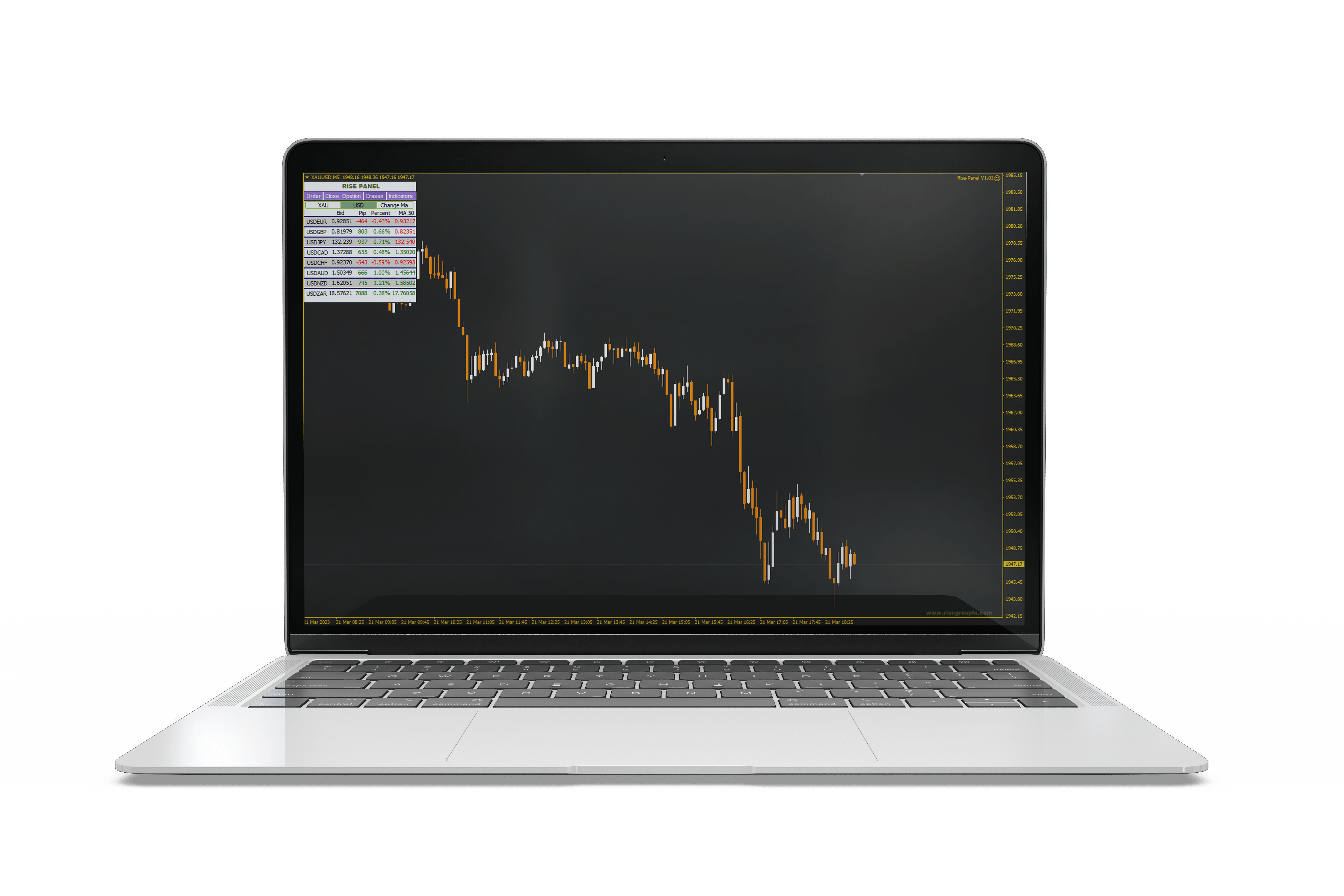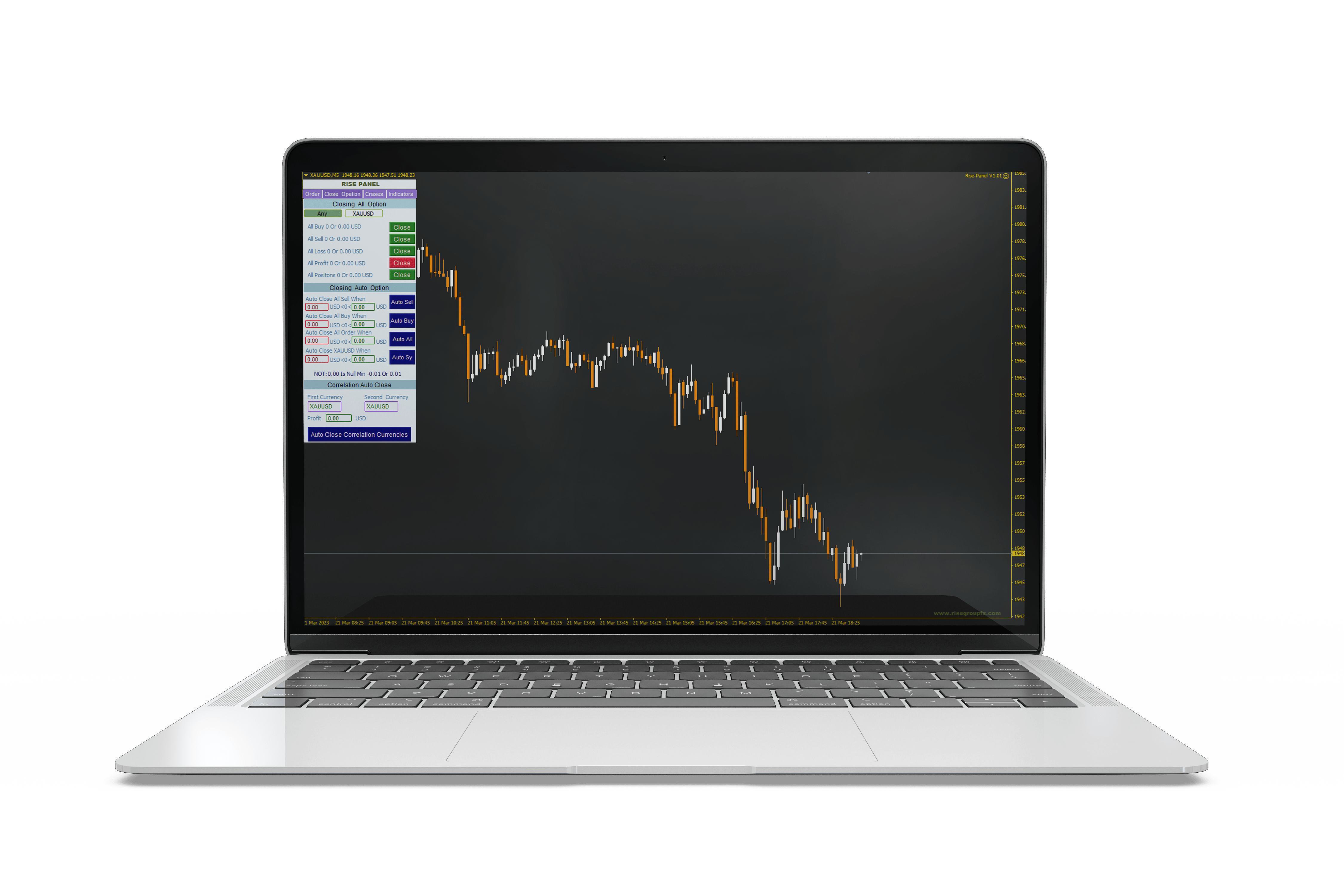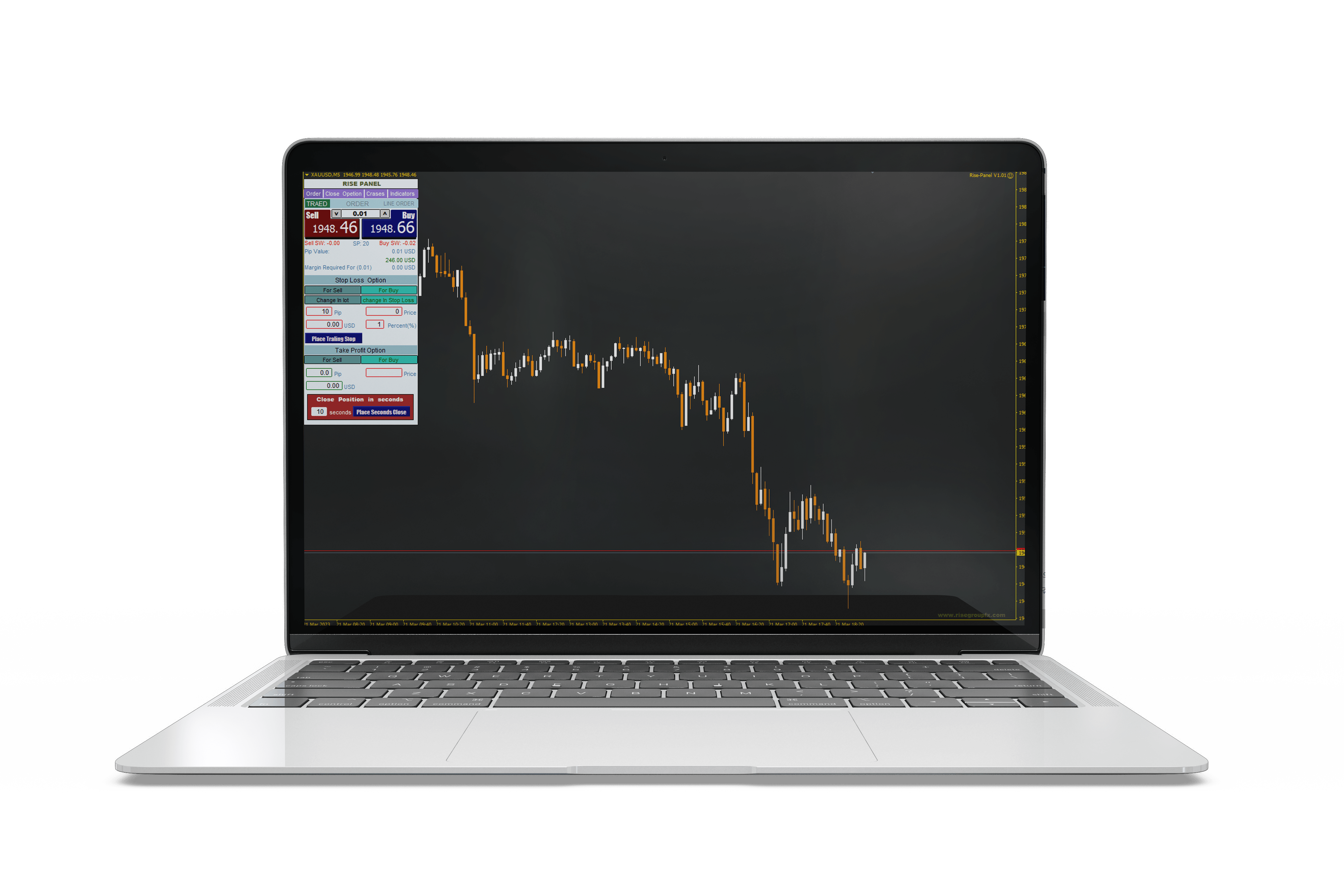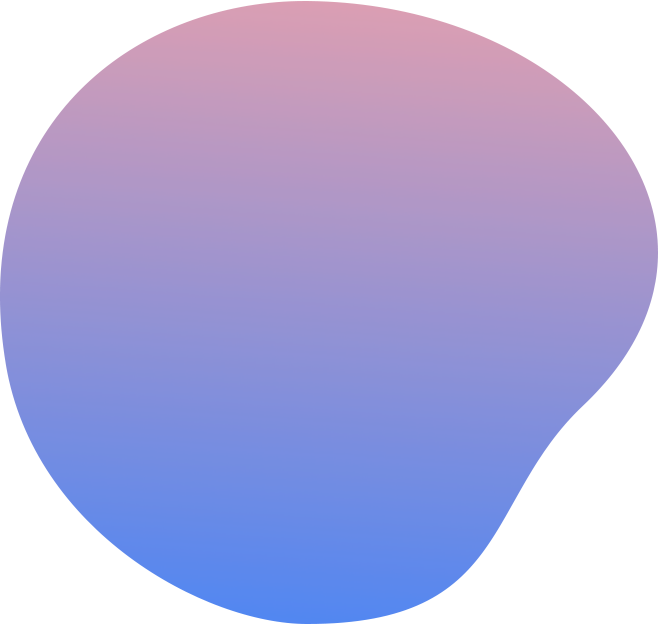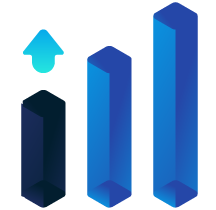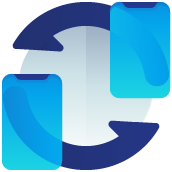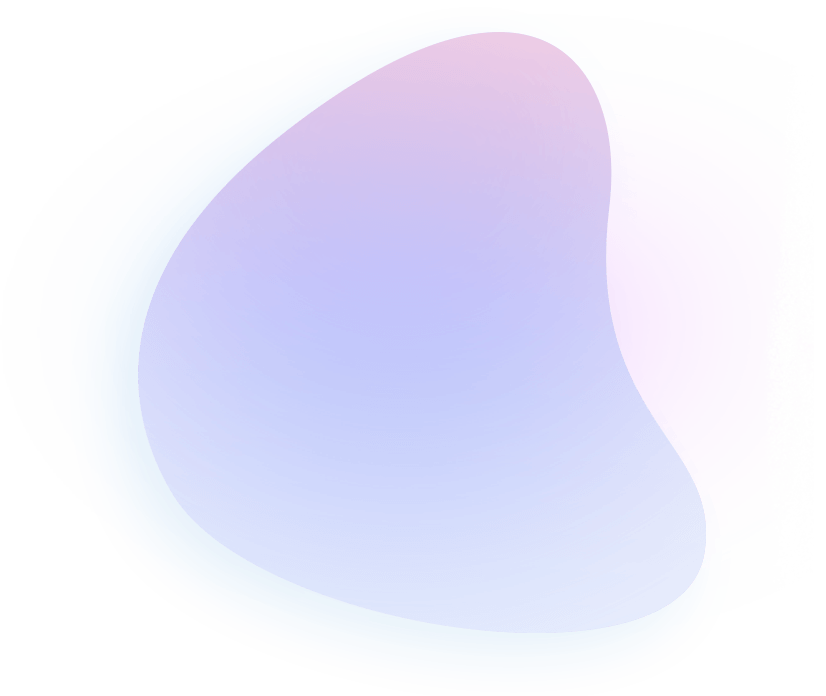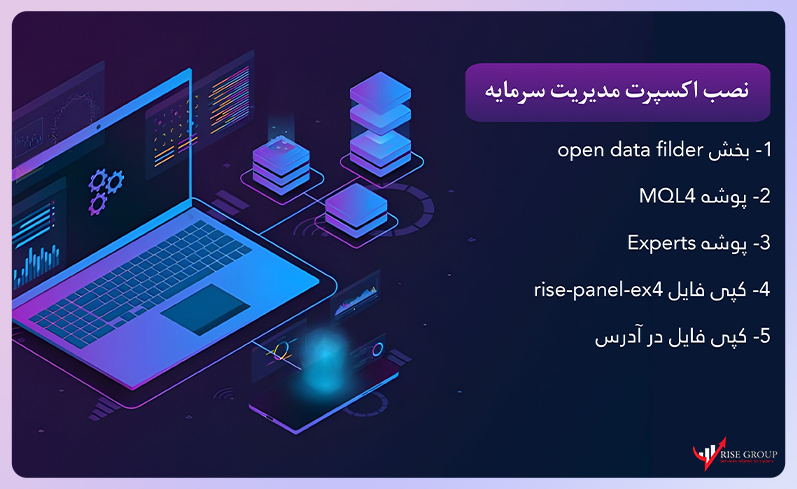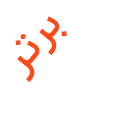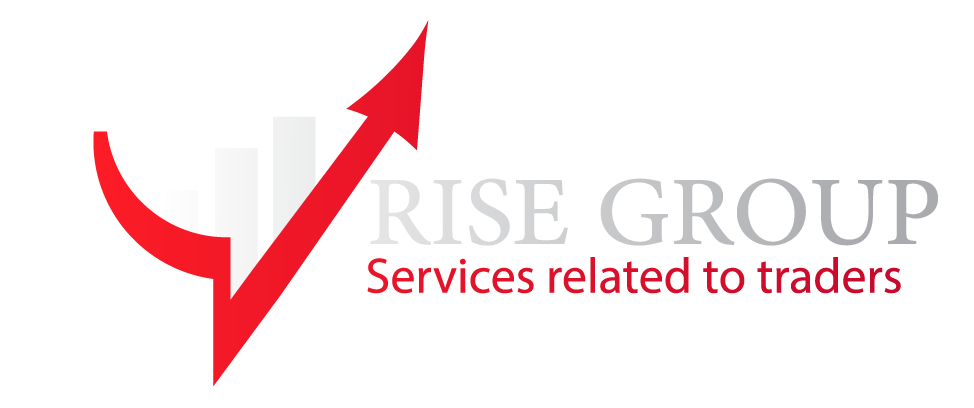چرا این محصول؟
ویژگی های برجسته محصول
این ابزار محاسبات لازم هر معامله را انجام می دهد و روند بازار و موجودی شما را مدیریت می کند.

انجام محاسبات لات.

مدیریت مالی با TP و SL

مدیریت پوزیشن گیری

تشخیص روند بازار

متاتریدر 4
این برنامه برای متاتریدر 4 ساخته شده است

اکسپرت
برنامه به عنوان یک اکسپرت نوشته شده است
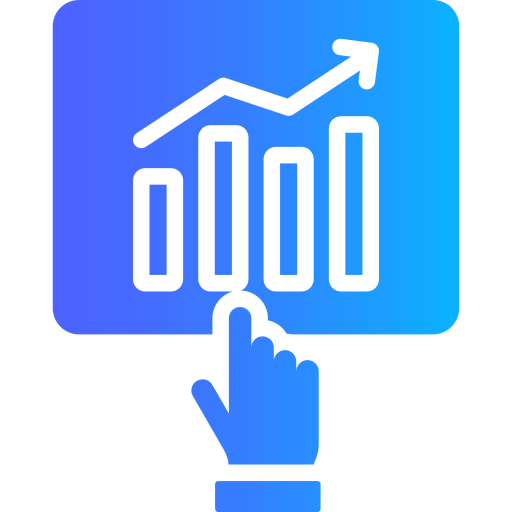
نیمه اتوماتیک
برای باز شدن پوزیشن و تنظیمات نیاز به انسان دارد
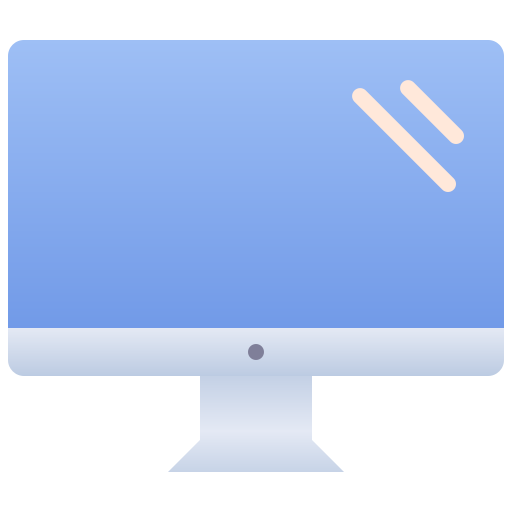
دیسکتاپ
برای اجرا نیازمند کامپوتر شخصی یا VPS است